Cómo reparar GRUB2 Cuando Ubuntu no arranca

Ubuntu y muchas otras distribuciones de Linux usan el gestor de arranque GRUB2. Si GRUB2 se rompe, por ejemplo, si instala Windows después de instalar Ubuntu o sobrescribe su MBR, no podrá iniciar en Ubuntu.
Puede restaurar GRUB2 fácilmente desde un CD o unidad USB Ubuntu en vivo. Este proceso es diferente de restaurar el gestor de arranque GRUB heredado en distribuciones de Linux anteriores.
Este proceso debería funcionar en todas las versiones de Ubuntu. Se ha probado en Ubuntu 16.04 y Ubuntu 14.04.
El método gráfico: Reparación de inicio
RELACIONADO: Cómo arrancar su computadora desde un disco o unidad USB
Boot Repair es una herramienta gráfica que puede reparar GRUB2 con un solo clic. Esta es la solución ideal para problemas de arranque para la mayoría de los usuarios.
Si tiene los medios desde los que instaló Ubuntu, insértelos en su computadora, reinícielos y arranque desde la unidad extraíble. Si no lo hace, descargue un CD en vivo de Ubuntu y grábelo en un disco o cree una unidad flash USB de arranque.
Cuando se inicie Ubuntu, haga clic en "Probar Ubuntu" para obtener un entorno de escritorio utilizable.
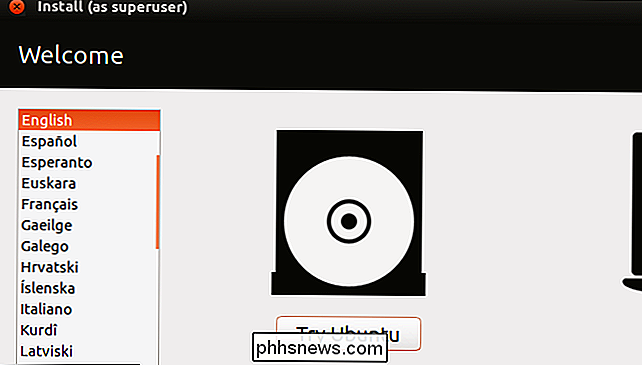
Asegúrese de tener una conexión a Internet antes de continuar. Es posible que deba elegir una red Wi-Fi e ingresar su frase de contraseña.
Abra una ventana de Terminal desde el Tablero y ejecute los siguientes comandos para instalar y ejecutar la Reparación de Arranque:
sudo apt-add-repository ppa: yannubuntu / boot-repair sudo apt-get update sudo apt-get install -y boot-repair boot-repair
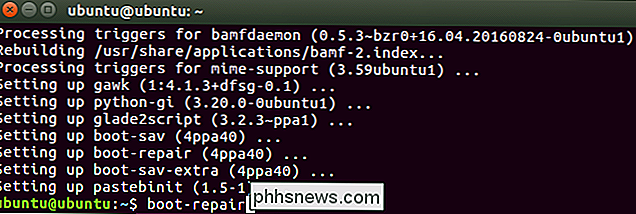
La ventana Boot Repair escaneará automáticamente su sistema después de ejecutar el comandoboot-repair. Después de escanear su sistema, haga clic en el botón "Reparación recomendada" para reparar GRUB2 con un solo clic.
Puede elegir usar las opciones avanzadas aquí, pero el wiki de Ubuntu recomienda que no use las opciones avanzadas a menos que sepa lo que hace. re haciendo La opción de reparación recomendada puede solucionar la mayoría de los problemas de forma automática y podría estropear aún más su sistema al seleccionar las opciones avanzadas incorrectas.
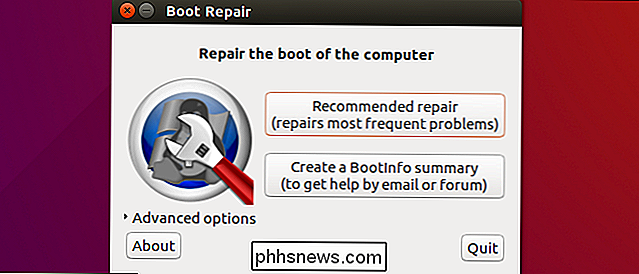
La reparación de inicio comenzará a funcionar. Puede solicitarle que abra una Terminal y copie / pegue algunos comandos en ella.
Simplemente siga las instrucciones que aparecen en su pantalla. Realice las instrucciones que Boot Repair le solicite y haga clic en "Forward" para continuar a través del asistente. La herramienta lo guiará a través de todo lo que necesita hacer.
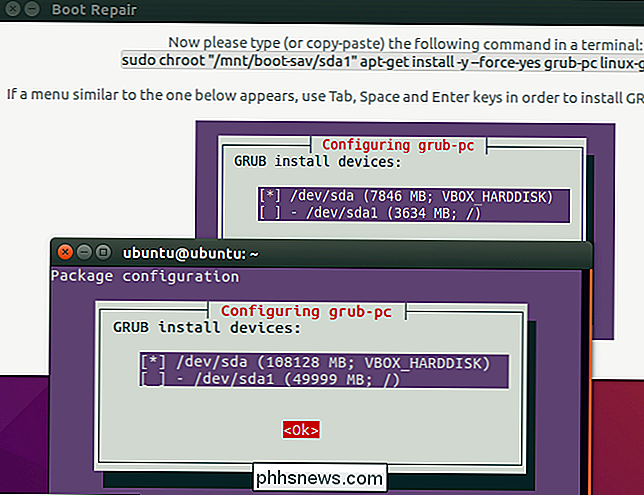
Reinicie su computadora después de que la herramienta de reparación de inicio termine de aplicar sus cambios. Ubuntu debería arrancar normalmente.
El método de terminal
Si prefieres ensuciarte las manos, puedes hacerlo tú mismo desde un terminal. Tendrá que iniciar desde un CD en vivo o una unidad USB, como en el método gráfico anterior. Asegúrese de que la versión de Ubuntu en el CD sea la misma que la versión de Ubuntu instalada en su computadora. Por ejemplo, si tiene instalado Ubuntu 14.04, asegúrese de utilizar un CD en vivo de Ubuntu 14.04.
Abra un terminal después de iniciarlo en el entorno en vivo. Identifique la partición en la que está instalado Ubuntu utilizando uno de los siguientes comandos:
sudo fdisk -l sudo blkid
Aquí está el resultado de ambos comandos. En el comandofdisk -l, la partición de Ubuntu se identifica con la palabraLinuxen la columna Sistema. En el comandoblkid, la partición se identifica por su sistema de archivosext4.
Si tiene múltiples particiones Linux ext4, puede obtener una idea de cuál es cuál al ver el tamaño de las particiones y su orden en el disco aquí.
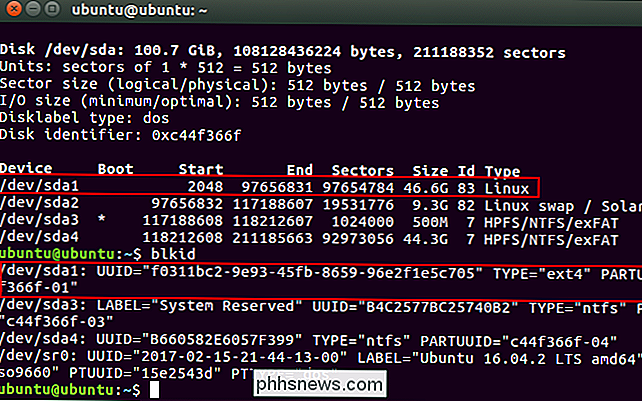
Ejecute los siguientes comandos para montar la partición Ubuntu en / mnt / ubuntu, reemplazando/ dev / sdX #con el nombre del dispositivo de su partición Ubuntu de los comandos anteriores:
sudo mkdir / mnt / ubuntu sudo mount / dev / sdX # / mnt / ubuntu
En la captura de pantalla anterior, nuestra partición de Ubuntu es / dev / sda1. Esto significa la primera partición en el primer dispositivo de disco duro.
Importante : si tiene una partición de arranque separada, omita el comando anterior y monte la partición de arranque en / mnt / ubuntu / boot en su lugar. Si no sabe si tiene una partición de inicio separada, probablemente no.

Ejecute el siguiente comando para volver a instalar grub desde el Live CD, reemplazando / dev / sdX con el nombre del dispositivo del disco duro anterior. Omita el número. Por ejemplo, si usaste/ dev / sda1arriba, use/ dev / sdaaquí.
sudo grub-install --boot-directory = / mnt / ubuntu / boot / dev / sdX

Reinicie su la computadora y Ubuntu deberían arrancar correctamente.
Para obtener información técnica más detallada, que incluye cómo usar el comando chroot para obtener acceso a archivos del sistema Ubuntu que están rotos y restaurar GRUB2, consulte la wiki de Ubuntu.

Solucione problemas de su Mac con estas opciones de inicio oculto
La solución de problemas de una Mac es diferente de la solución de problemas de una PC, pero no esa diferente. Aquí se explica cómo utilizar las opciones de inicio integradas de su Mac para probar su hardware, iniciar en modo seguro, reinstalar macOS y realizar otras tareas del sistema. Para acceder a una de estas herramientas, primero deberá apagar o reiniciar tu Mac Luego, deberá mantener presionada la tecla o combinación de teclas adecuada antes de que aparezca la pantalla gris de inicio.

Cómo administrar notificaciones para el sistema de seguridad para el hogar Abode
Un sistema de seguridad no está realmente completo sin notificaciones, especialmente cuando se está lejos de casa. Así es cómo administrarlos en el sistema de seguridad para el hogar de Abode. RELACIONADO: Cómo instalar y configurar el sistema de seguridad para el hogar Abode Para administrar las notificaciones, deberá visitar la interfaz web de Abode, ya que la aplicación no admite realizar estos cambios, aunque haya un menú para ello.



